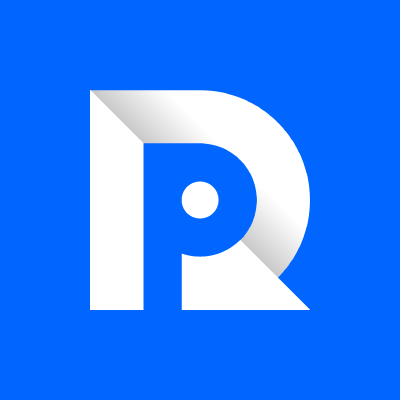在阿里云RPA为什么我用了一次元素拖拽的组件,但是测试的时候会连续拖拽两次啊?
在阿里云RPA为什么我用了一次元素拖拽的组件,但是测试的时候会连续拖拽两次啊?本来第一次拖拽后已经到正确的位置了,还要再执行一次,就导致需要放置的位置错误了。
展开
收起
版权声明:本文内容由阿里云实名注册用户自发贡献,版权归原作者所有,阿里云开发者社区不拥有其著作权,亦不承担相应法律责任。具体规则请查看《阿里云开发者社区用户服务协议》和《阿里云开发者社区知识产权保护指引》。如果您发现本社区中有涉嫌抄袭的内容,填写侵权投诉表单进行举报,一经查实,本社区将立刻删除涉嫌侵权内容。
阿里云 AI 助理回答
在阿里云RPA中,使用元素拖拽组件时出现连续拖拽两次的问题,可能是由于以下原因导致的。以下是详细分析和解决方法:
1. 流程设计中的重复调用
- 如果您的流程中存在多次调用“元素拖拽”组件的情况,可能会导致拖拽操作被执行两次。
- 检查点:
- 确保流程中只有一个“元素拖拽”组件被调用。
- 检查是否有循环逻辑(如
For循环或While循环)意外触发了多次拖拽操作。
- 解决方法:
- 审查整个流程图,确认“元素拖拽”组件仅被调用一次。
- 如果确实需要多次拖拽,请确保每次拖拽的目标位置和距离是正确的。
2. 事件触发的重复执行
- 在某些情况下,RPA工具可能会因为事件监听机制(如页面刷新、控件状态变化等)导致拖拽操作被重复触发。
- 检查点:
- 确认目标控件的状态是否稳定。例如,如果目标控件在拖拽后发生了状态变化(如重新加载或刷新),可能会触发第二次拖拽。
- 检查是否有其他组件(如“获取窗口”或“获取已打开网页”)在拖拽后重新捕获控件,从而触发了新的拖拽操作。
- 解决方法:
- 在拖拽操作完成后,添加一个等待时间(如
等待组件)以确保控件状态稳定。 - 使用条件判断组件(如
If语句)来验证拖拽是否已经完成,避免重复执行。
- 在拖拽操作完成后,添加一个等待时间(如
3. 速度模式设置问题
- 如果“速度模式”设置为“模拟人工”,可能会因为模拟操作的时间间隔较长而导致系统误判拖拽未完成,从而触发第二次拖拽。
- 检查点:
- 确认“速度模式”是否设置为“模拟人工”。
- 检查拖拽的距离和时间是否与实际需求匹配。
- 解决方法:
- 尝试将“速度模式”改为“匀速”或其他选项,观察是否仍然出现重复拖拽问题。
4. 目标控件捕获问题
- 如果目标控件被捕获了两次(例如,通过“捕获控件”功能重复定义了同一个控件),可能会导致拖拽操作被执行两次。
- 检查点:
- 确认目标控件是否被正确捕获且唯一。
- 检查是否有多个控件名称相同或相似的情况。
- 解决方法:
- 重新捕获目标控件,并确保其名称唯一。
- 在流程中明确指定目标控件,避免混淆。
5. 高级选项配置问题
- 高级选项中的默认值可能会影响拖拽行为。例如,某些高级选项可能导致拖拽操作被重复触发。
- 检查点:
- 确认高级选项是否保持默认值。
- 检查是否有自定义脚本或表达式影响了拖拽逻辑。
- 解决方法:
- 重置高级选项为默认值,观察问题是否解决。
- 如果使用了自定义脚本,请检查脚本逻辑是否正确。
6. 调试与日志分析
- 如果以上方法均无法解决问题,建议通过调试和日志分析进一步排查。
- 操作步骤:
- 在流程中添加日志记录组件,记录每次拖拽操作的输入参数和执行结果。
- 运行流程并查看日志,确认拖拽操作是否被重复调用。
- 根据日志信息定位问题根源。
总结
根据知识库资料,您可以通过以下步骤解决拖拽两次的问题: 1. 检查流程设计,确保“元素拖拽”组件仅被调用一次。 2. 确认目标控件的状态是否稳定,避免因控件刷新或状态变化导致重复拖拽。 3. 调整“速度模式”设置,尝试使用“匀速”模式。 4. 重新捕获目标控件,确保其唯一性。 5. 检查高级选项配置,必要时重置为默认值。 6. 使用日志记录和调试工具进一步分析问题。
如果问题仍未解决,请提供更多流程细节(如流程图或配置截图),以便进一步协助排查。
有帮助
无帮助
AI 助理回答生成答案可能存在不准确,仅供参考
相关问答
收录在圈子:
+ 订阅
阿里云RPA历经8年的内部验证,覆盖了阿里巴巴大部分BU,实现了电商客服、新零售等新兴行业的渗透,并且已经完成在保险、金融、医疗保健等领域的场景深耕,联合合作伙伴具备深度定制化能力和稳定交付能力,积累了丰富的行业可行性解决方案。目前阿里云RPA能集成并运行在更高的软件层级,这就决定了它不会侵入、影响已有的软件系统。在帮助企业提升效能的过程中,保持企业已有的IT系统功能平稳、运行可靠。
问答排行榜
最热
最新
相关文章
还有其他疑问?
咨询AI助理